qq截图怎么打马赛克,qq截图马赛克(图文教程)
1、首先我们登陆,并打开一个聊天窗口。
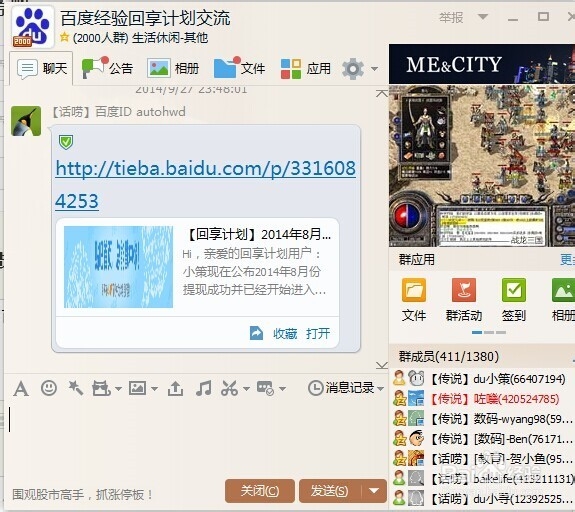
2、打开聊天窗口后,我们在窗口中找到截图功能。

3、找到截图功能后,我们点击打开它。
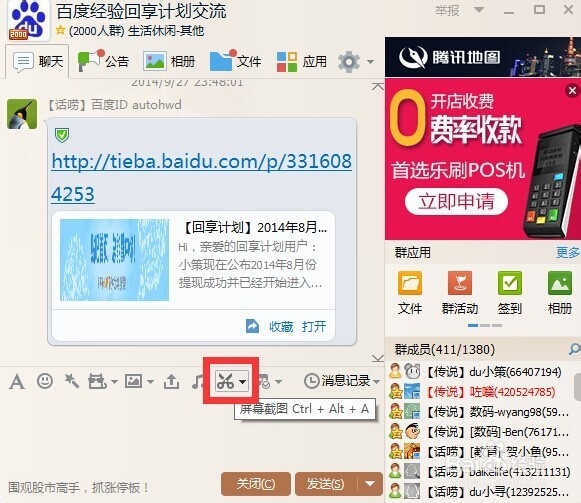
4、打开截图功能后,我们随便截一个图,然后在截图下方可以看到一个工具栏。
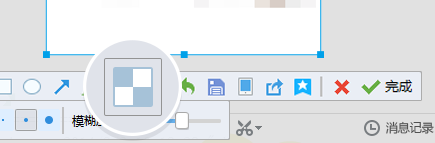
5、在这个工具栏中,我们可以找到马赛克工具,点击它。

6、点击马赛克工具后,下方出现一个调节的小工具,这里我们可以进行相关选择马赛克工具涂抹笔的大小。

7、选择好大小后,我们在截图上进行相关涂抹即可。
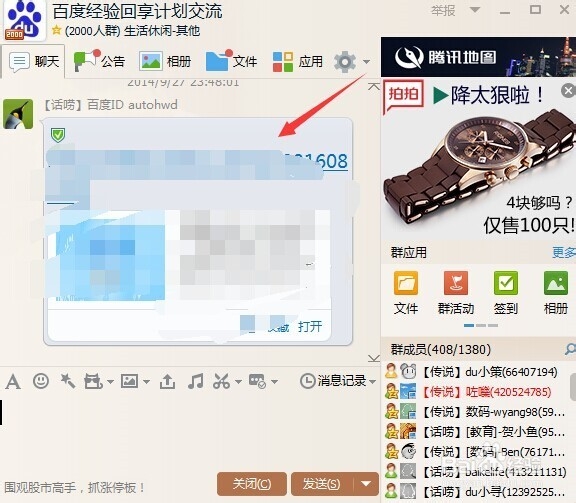
声明:本网站引用、摘录或转载内容仅供网站访问者交流或参考,不代表本站立场,如存在版权或非法内容,请联系站长删除,联系邮箱:site.kefu@qq.com。
阅读量:120
阅读量:166
阅读量:58
阅读量:129
阅读量:160